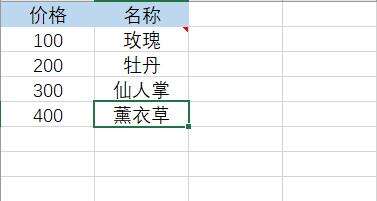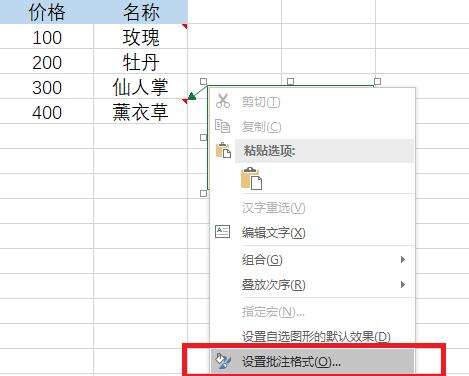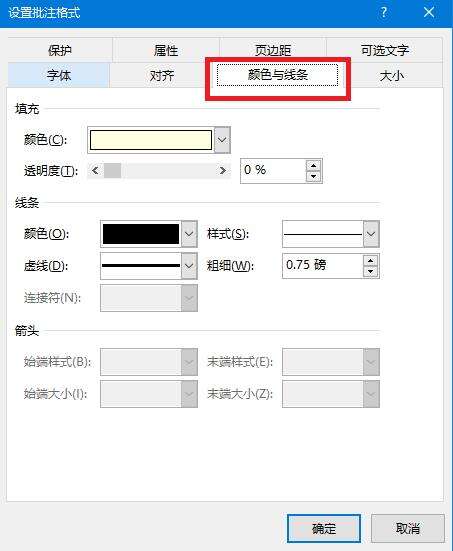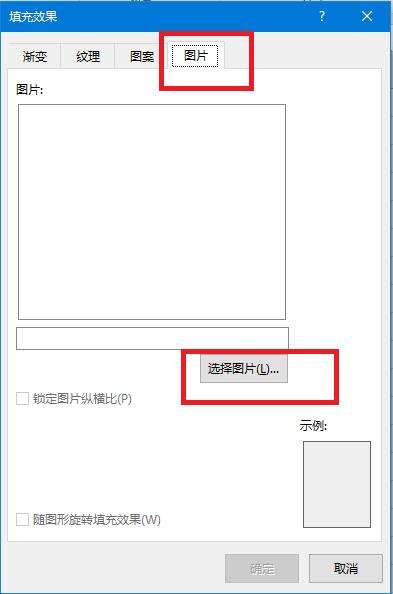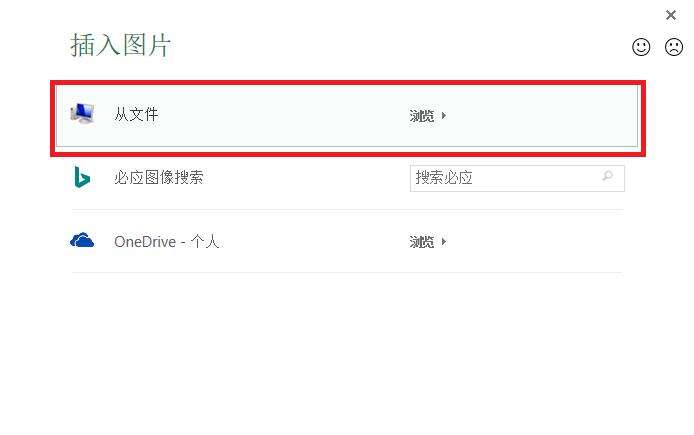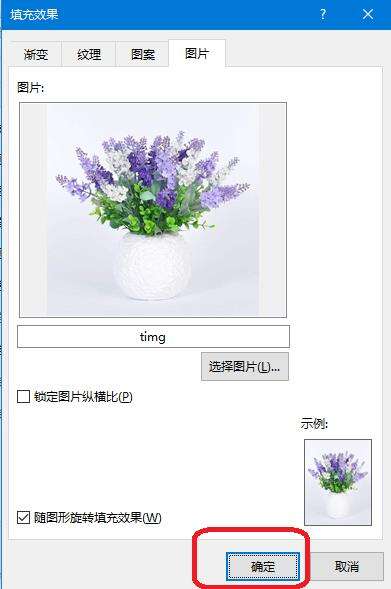EXCEL如何设置图片批注 EXCEL设置图片批注方法
办公教程导读
收集整理了【EXCEL如何设置图片批注 EXCEL设置图片批注方法】办公软件教程,小编现在分享给大家,供广大互联网技能从业者学习和参考。文章包含267字,纯文字阅读大概需要1分钟。
办公教程内容图文
1.我们首先选中需要添加图片批注的表格
2.右击选择 插入批注
3.清空黄色窗口中的内容
4.鼠标移至黄色窗口左上角呈十字状后右击,选择设置批注格式
5.点击颜色与线条选项
6.点击颜色下拉窗口,点击填充效果
7.选择图片窗口,点击选择图片
8.点击从文件,并选择你需要的图片
9.点击确定
10.可以根据需求调整图片大小,这样图片批注的设置就完成了
办公教程总结
以上是为您收集整理的【EXCEL如何设置图片批注 EXCEL设置图片批注方法】办公软件教程的全部内容,希望文章能够帮你了解办公软件教程EXCEL如何设置图片批注 EXCEL设置图片批注方法。
如果觉得办公软件教程内容还不错,欢迎将网站推荐给好友。